如何在Windows11上添加或删除桌面图标
如果您只想显示或隐藏旧系统图标,则需要使用“设置”应用。
要将系统图标添加(或显示)到桌面,请使用以下步骤:
1. 打开设置。
2. 点击个性化。
3. 单击右侧的主题页面。

4. 在“相关设置”部分下,单击桌面图标设置选项。

5. 检查桌面上出现的图标:
o 计算机。
o 用户文件。
o 网络。
o 回收站。
o 控制面板。

6. 单击应用按钮。
7. 单击确定按钮。
完成这些步骤后,图标将出现在Windows11桌面上。
删除桌面图标
如果您不再需要特定的系统图标,您可以选择它并使用Delete键将其隐藏。或者您可以使用以下步骤:
1. 打开设置。
2. 点击个性化。
3. 单击右侧的主题页面。

4. 在“相关设置”部分下,单击桌面图标设置选项。

5. 清除要隐藏在桌面中的图标。

6. 单击应用按钮。
7. 单击确定按钮。
完成这些步骤后,系统图标将从桌面隐藏。
 怎样给Word2007文档图片加上解说词
怎样给Word2007文档图片加上解说词
1.添加自动编号的题注。 例如为文档中的一幅图片添加图1:Of......
阅读 用sudo命令无法读取环境变量的解决方法
用sudo命令无法读取环境变量的解决方法
今天小编为大家带来的是用sudo命令无法读取环境变量的解决方法......
阅读 小三怎么拆散让原配主动闹离婚(让出轨
小三怎么拆散让原配主动闹离婚(让出轨
小三怎么做让男人主动和原配离婚 找职业小三拆散家庭 小三被......
阅读 专业分离拆散婚姻的机构:成功上位的小三
专业分离拆散婚姻的机构:成功上位的小三
小三被抛弃后聪明的做法 原配和小三谁闹谁就输了 哪种小三是......
阅读 为什么iPhone手机太冷了自动关机
为什么iPhone手机太冷了自动关机
前不久的一场突如其来的超级寒潮不仅着实让大会体验了一把透......
阅读 英特尔将在 GDC 2022 上推出
英特尔将在 GDC 2022 上推出 意大利零售商发布 RX 6×
意大利零售商发布 RX 6× 2021年前十大IC设计公司营
2021年前十大IC设计公司营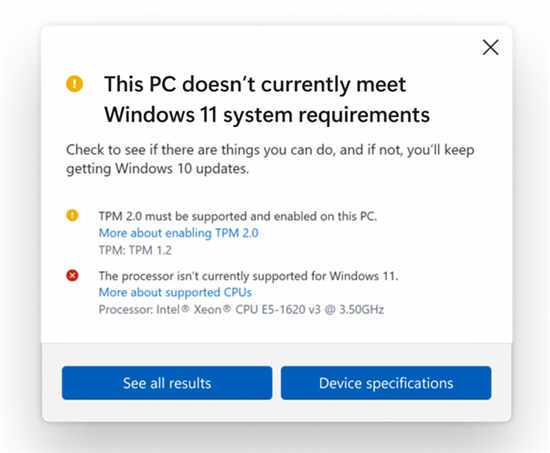 Windows 11 Insider Preview Buil
Windows 11 Insider Preview Buil 微软开始警告用Windows10
微软开始警告用Windows10  Windows10 Build 18363.1139现在可
Windows10 Build 18363.1139现在可 云闪付可以删除交易记录
云闪付可以删除交易记录 VMware发布安全漏洞的详细
VMware发布安全漏洞的详细 万国觉醒维京文明怎么样
万国觉醒维京文明怎么样 消逝的光芒2有哪些预购奖
消逝的光芒2有哪些预购奖 幽灵线东京座敷童子支线
幽灵线东京座敷童子支线 索泰显卡支持个人送保吗
索泰显卡支持个人送保吗 intel 12代不带K的CPU上不了
intel 12代不带K的CPU上不了 键盘切换窗口的快捷键是
键盘切换窗口的快捷键是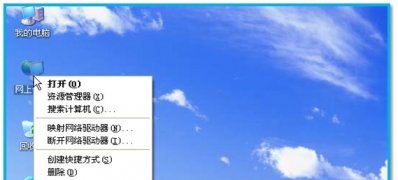 笔记本GhostXP系统快速连接
笔记本GhostXP系统快速连接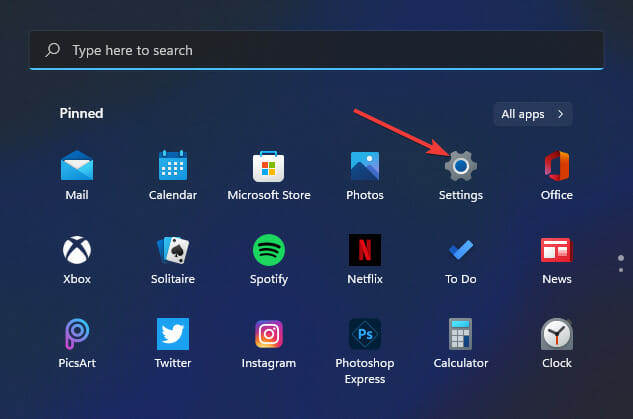 如何在Windows11中更改、删
如何在Windows11中更改、删 gimp将图片背景变为透明的
gimp将图片背景变为透明的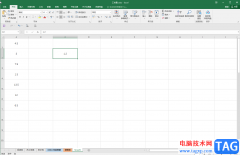 Excel表格一组数据统一进行
Excel表格一组数据统一进行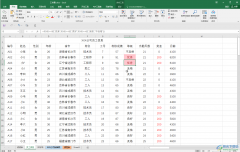 Excel表格冻结特定行列的方
Excel表格冻结特定行列的方 oppofindx5pro天玑版和骁龙版
oppofindx5pro天玑版和骁龙版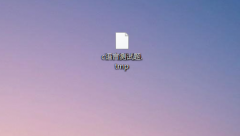 tmp文件如何转换excel
tmp文件如何转换excel 水星(Mercury)无线路由器的
水星(Mercury)无线路由器的 路由器有线连接怎么设置
路由器有线连接怎么设置
无线路由器已经越来越普及,大多数用笔记本或者只能手机的,都希望能直接用WIFI连接上网,方便、省流量。但是,很多刚接触无线路由器的童鞋,都不晓得无线路由器怎么用。 虽然...
次阅读
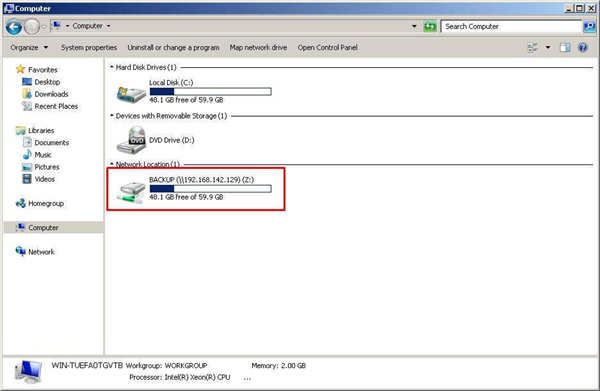
不知道映射网络驱动器怎么设置?Windows11上映射网络驱动器方法 这些是在Windows11上映射网络驱动器的最佳方法。该指南还向您展示了如何在不再需要时断开驱动器的连...
次阅读
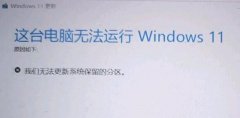
如果我们在安装win11系统时,遇到了提示我们无法更新系统保留的分区,很可能是因为我们的EFI分区太小了,只要使用分区助手更改一下EFI分区的大小就可以了,下面就一起来看一下吧。...
次阅读
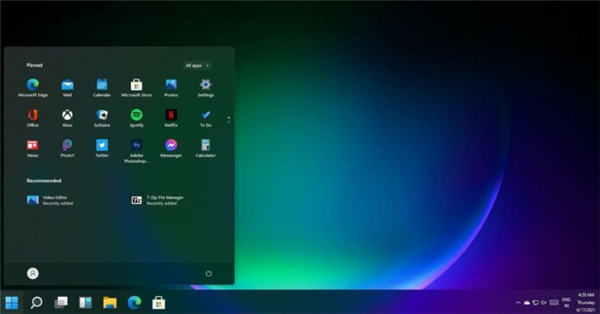
Windows11取消任务栏的拖放功能,用户不满意 win11正式版预计将于 10 月推出,微软已经公布了在新操作系统中删除或贬值的功能。一些关键功能(如时间轴)将被删除或替换以...
次阅读
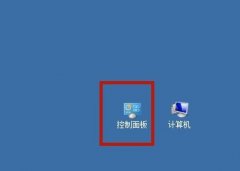
win7一般会使用年月日的默认日期格式,如果我们不习惯这个格式想要更改的话,可以在控制面板中找到日期和时间就可以更改了,位置非常好找,下面就跟着小编一起来操作一下吧。...
次阅读

Microsoft Edge最近通过启动增强进行了更新,该新功能使浏览器在Windows 10上重启后可以更快地启动。 对于未启动的用户,启动增强功能可通过在设备开机时...
次阅读
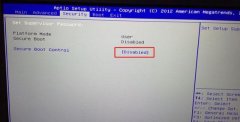
神舟精盾T64是一款搭载英特尔酷睿七代处理器的15.6英寸笔记本电脑。预装win10系统,虽然说win10以及推出挺长时间了,但是还是有不少的用户习惯使用win7呀。而且英特尔七代处理器在安装win7的...
次阅读
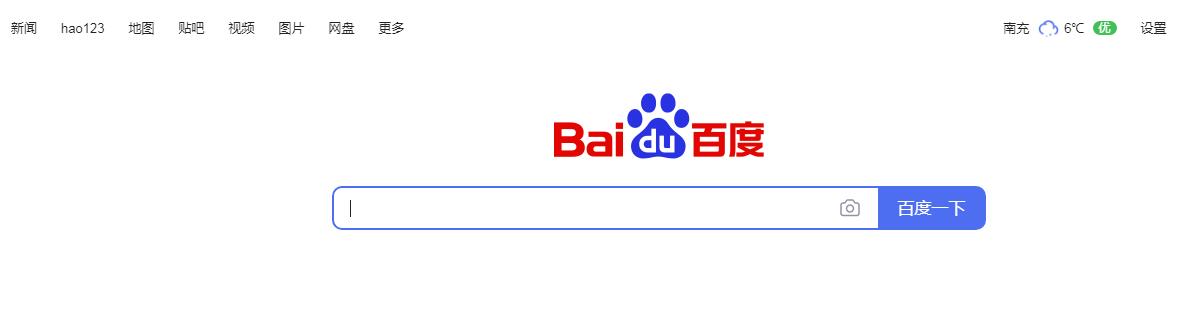
如何在 Windows 11 中启用和使用语音输入? 在 Windows 11 中启用语音输入的过程很简单,您只需将光标放在文本字段中,然后按Windows+H即可启动该工具。但是,这肯定不是全...
次阅读

如何下载Windows11 22H2 ISO(预览版) 您现在可以下载Windows1122H2第一个预览版的ISO文件,方法如下。 尽管 Windows 11 22H2 尚未正式提供,但您现在可以使用 UUP Du...
次阅读
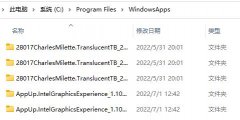
如果我们经常使用win11系统商店来下载东西,就希望知道win11系统商店下载路径从而方便对其中的软件进行编辑,其实它默认会出现在c盘的Windowsapp文件夹中。...
次阅读

win7系统是一款非常优秀的高智能系统,系统中有很多省事的快捷键可以帮助用户们轻松的快速进行某些程序的开启!今天小编就为大家带来了win7任务管理器快捷打开方式一起来看看吧。...
次阅读
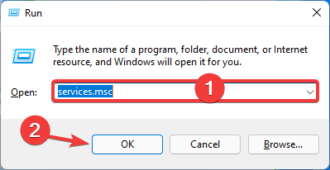
如何在Windows11上禁用Windows错误报告服务 当早期 Windows 版本出现问题或崩溃时,您会收到提示,询问您是否要发送错误报告。这样,您可以随时决定是否要将系统错误的详...
次阅读
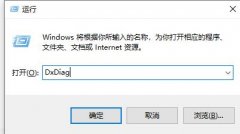
主板是我们电脑最重要的硬件之一,因此了解它对于我们电脑的使用和问题解决有着非常关键的作用。但是很多人都不知道应该如何查看电脑的主板型号等信息,其实一共有几种方法,下面就一...
次阅读
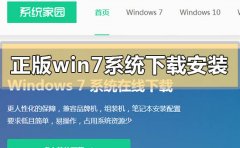
我们在使用安装了win7操作系统的时候,有的情况下可能会需要我们重装自己的操作系统来修复电脑。那么对于官方正版win7系统怎么下载安装这个问题小编觉得我们可以在系统家园网站中进行相...
次阅读

我们总是希望自己的开关机速度快,能够节省很多时间,但是如果遇到win11关机速度慢怎么办呢,这时候其实可以尝试关闭掉相关的关机选项来解决。...
次阅读